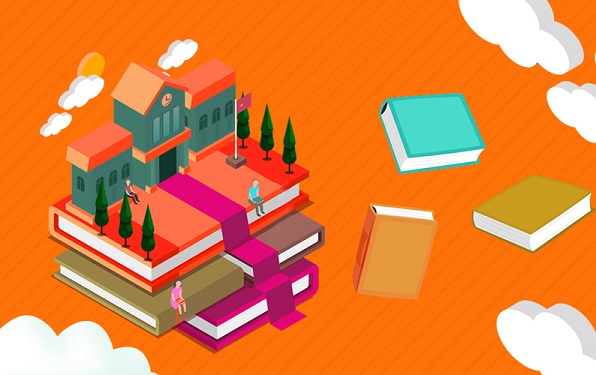电脑是我们生活和办公的必备工具,并且现在信息化发展越来越迅速,电脑起到的效果也是非常的重要的。并且电脑的更新换代速度也是非常的快的,尤其是电脑的硬件配置。但是大家在使用电脑的时候会发现电脑系统一旦坏了,就要重新安装。但是对于安装电脑系统来说,首先要进入进入bios设置,尤其是联想电脑的bios设置是非常麻烦的。那么接下来小编就给大家分享有关于电脑如何进入bios设置。
联想电脑如何进入bios设置
 (资料图)
(资料图)
开机时,按F2,进入BIOS菜单。首先进入的是计算机信息菜单栏,包括计算机型号、BIOS版本,以及CPU、内存、硬盘、光驱等主要硬件信息。
硬件组态设置。主要包括:时间、日期设置,无线网卡、硬盘接口模式、显卡、电耗提示音、因特尔虚拟化技术等设置。
安全设置,包括超级用户密码和普通用户密码设置,以及启动设置与硬盘密码设置。相关设置。一般来说,我们只需设置管超级用户密码就行了。如果硬盘中保存有重要信息,也可以设置硬盘密码。
如何消除密码?进入设置密码的菜单,把两个密码重新设置为空(直接按回车),比如在Set Supervisor Password 上按回车,提示输入旧密码、回车、再回即可。
特别提醒:设置的密码一定要记牢,三次输入错误就得重启,而且忘记了密码的话,售后也是无法修复的,即使采取CMOS断电,也无法让BIOS失去忘记功能。因此,密码一定要记牢!
已经购买了笔记本的朋友,如果觉得周边环境不太好,可以考虑在笔记本的BIOS中设置密码。在系统中设置密码,根本就不管用。不过,一定要记住密码。
启动项设置。系统默认的设置是USB KEY,这就是为什么在插上U盘等移动介质时,计算机无法启动的原因所在。我们常用的启动项只有几种,一是硬盘启,二是光驱启动, 三是U盘量产启动(USB CDROM),四是U盘软启动(USB HDD)。其它类型在实际应用中较少。因此我们需要对这些启动项需要调整。
调整方法:把 光标 移动到所需要调整的项,按数字键后面的“一”键,即可向下移动该选项。
重新设置的启动项,今天又作了调整,把第三项调整到后面了,把USB HDD调整到了前面。其实,我们只需把硬盘启动调整到第一项就行了。在安装系统时,只需要开机按F12,就可以进行首先启动项设置。
以上就是给大家分享的有关于联想电脑如何进入bios设置的方法,希望我们的分享对大家有所帮助,尤其是从事电脑系统安装的朋友更要多关注我们的分享内容了。而对于没有安装过系统的朋友,可以参考我们的分享方式对电脑进行bios设置,而我们以上的分享都是非常的详细的。并且也希望大家在以后要安装系统的时候,不会bios设置的可以多参考我们分享内容。
标签: